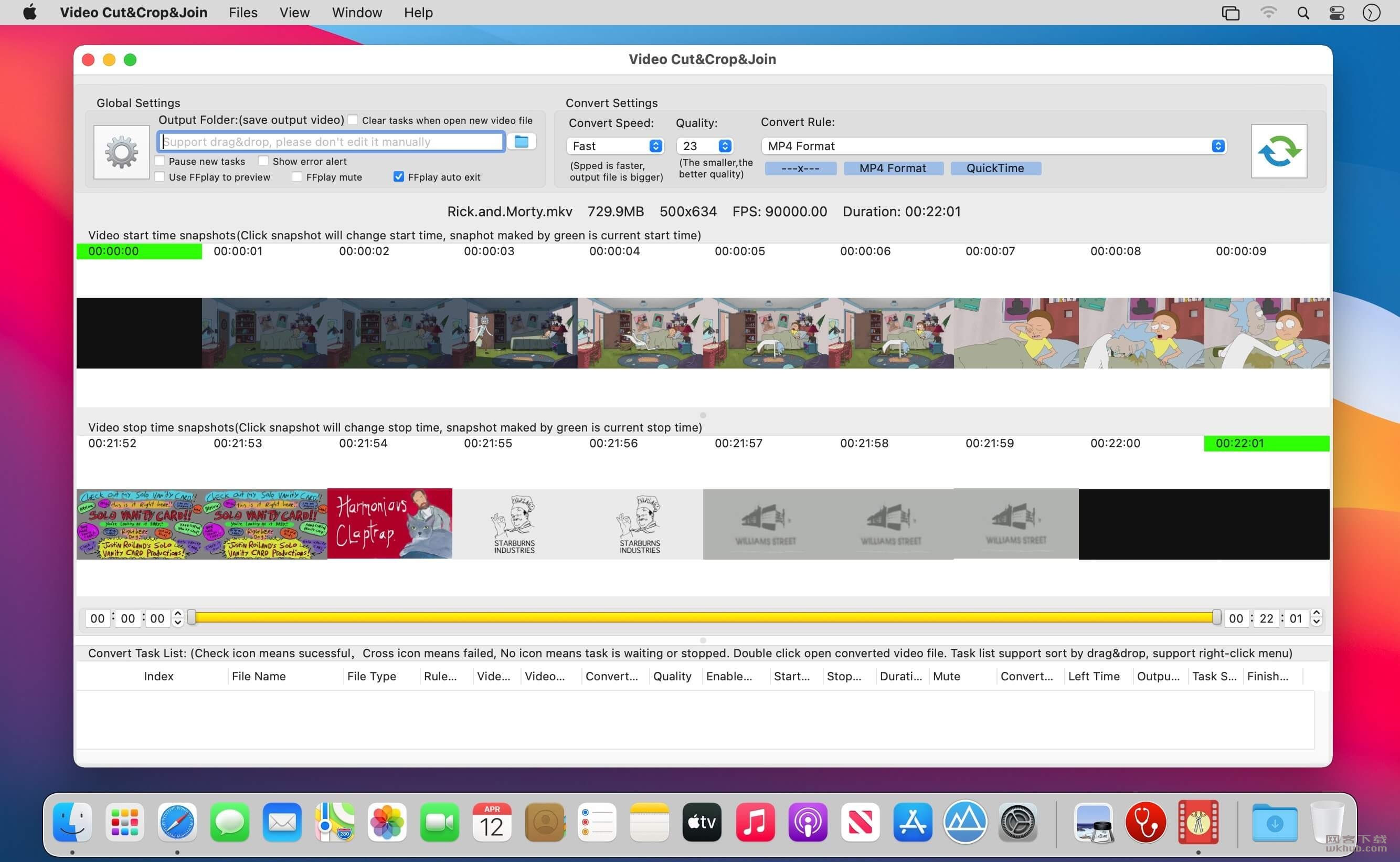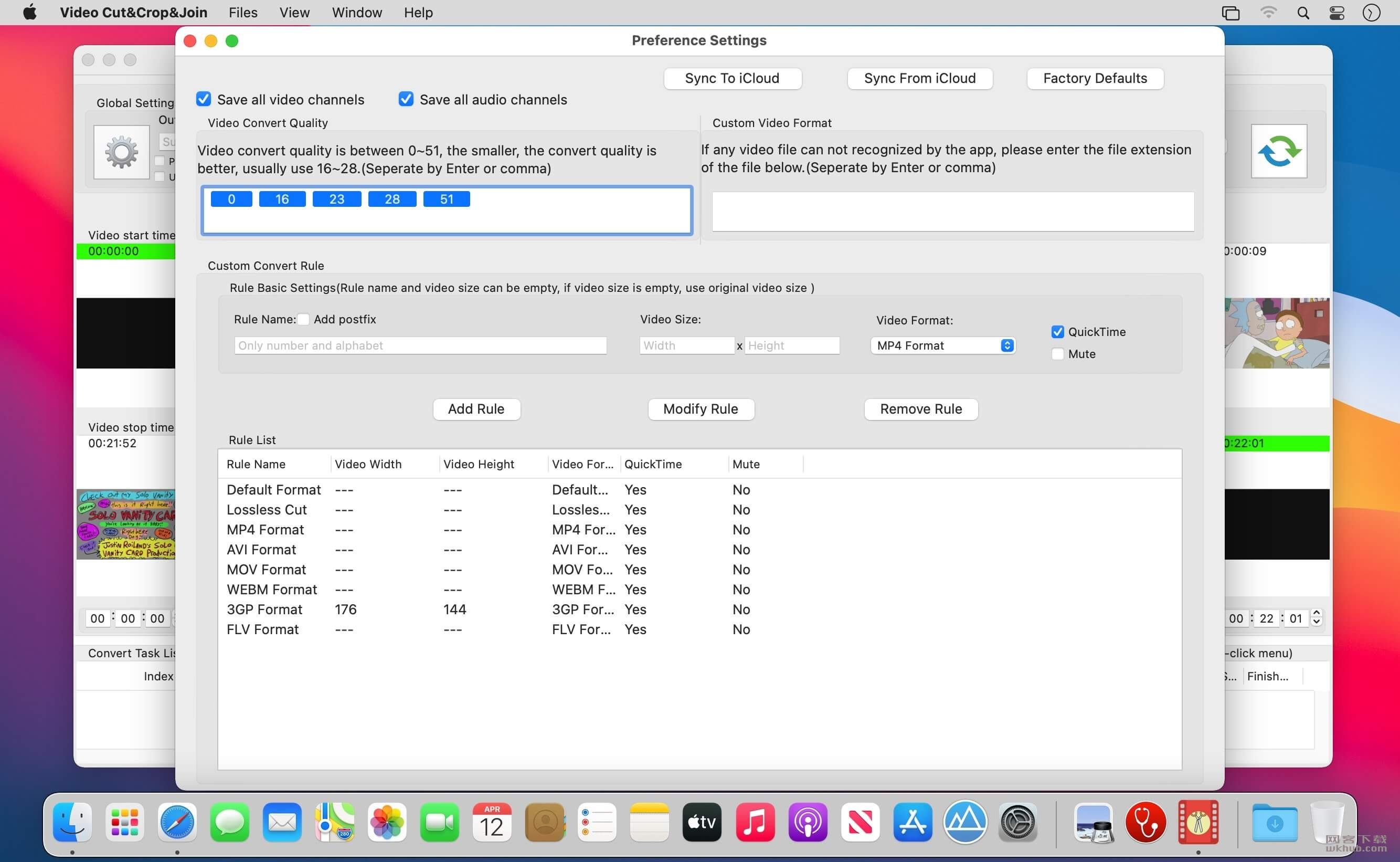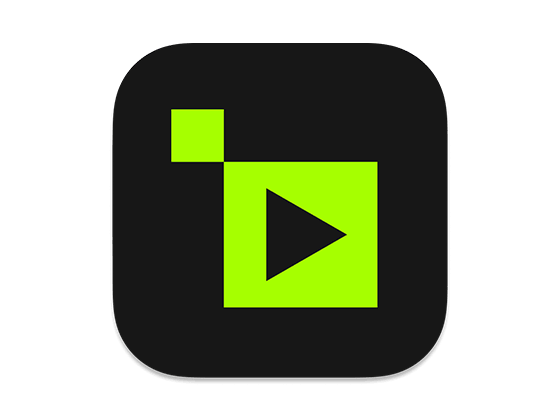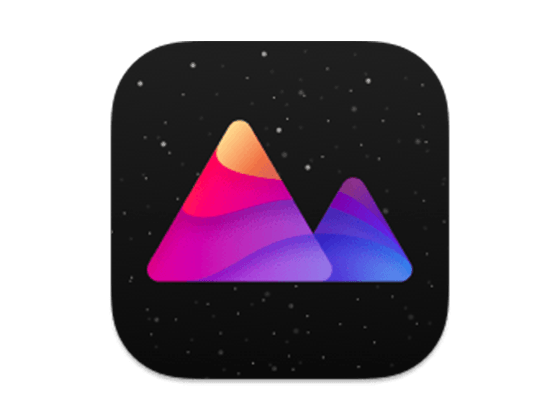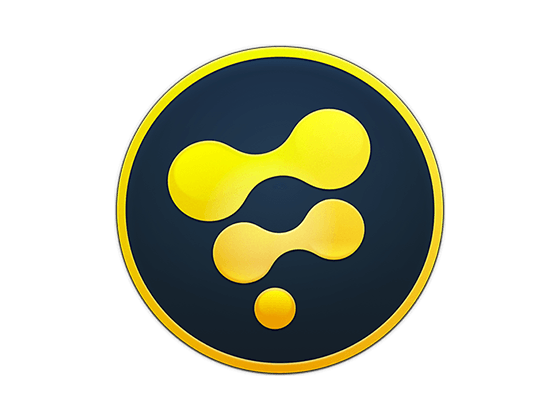方便的视频剪辑工具。它可以帮助剪切有趣的视频剪辑并将其压缩为小尺寸和各种格式,有助于在网站上共享。
使用方法
1.剪切视频:
步骤1:将视频文件拖放到应用程序的快照视图中,它将自动读取视频文件。
步骤2:选择视频片段,然后选择视频转换选项
步骤3:单击“提交”按钮以提交剪切任务
2。合并视频片段:
步骤1:使用“剪切视频”中的
步骤步骤2:选择要合并的片段
步骤3:正确单击任务列表,然后选择“合并视频”菜单以合并视频剪辑。
关键功能
1.基于FFmpeg,剪切和合并并裁剪视频非常快,支持所有流行的视频格式。
2.方便,强大的视频片段选择
。3.支持视频帧裁剪,大大减小了输出文件的大小。
4.丰富的视频转换选项,支持iCloud同步
5.支持多重转换任务
6.嵌入功能强大且高效的FFplay,右键单击视频快照以从快照的时间戳中播放视频,帮助选择更精确的
FQA视频片段
1.如何裁剪部分视频帧?
答:请按照以下步骤操作:
1)在“屏幕截图和裁剪”窗口中,使用鼠标在屏幕截图中绘制要裁剪的矩形,然后单击“设置裁剪矩形”
2)在主界面中,选择转换规则,然后单击“转换”按钮
3)要清除作物选择,请在“屏幕截图和作物”窗口中,
2.如何加入视频片段?
答:(请注意:只能加入来自同一视频文件并按照相同规则剪切的视频片段)
1)将视频添加到应用程序
2)从视频剪切片段
3)通过拖放对片段进行排序
4)选择要合并的片段
5)单击鼠标右键,然后从右菜单中选择“合并视频”
。2.如何选择视频剪辑?
答案:有5种选择视频剪辑的方法:
1)拖动时间幻灯片
2)更改开始和结束时间文本字段,然后按ENTER键
3)单击开始和结束时间文本字段,然后单击步进器以更改每个字段
4)单击开始和结束屏幕截图,它将跳至相应的时间戳
。5)从菜单或使用快捷方式。
3.为什么有时转换失败?
答:
1)请清除或重置输出文件夹,然后重试。文件名和输出文件夹不能太长,文件名不能包含非法字符
2)请尝试其他输出视频格式
4.如何使用嵌入的FFplay?
答:内嵌ffplay是功能强大且高效的视频播放器。
1)左/右箭头:移动反向/正向
2)Q键:退出播放器
3)S:步骤框
4)空格键:暂停重播
5)单击鼠标右键:视频跳转到点击点
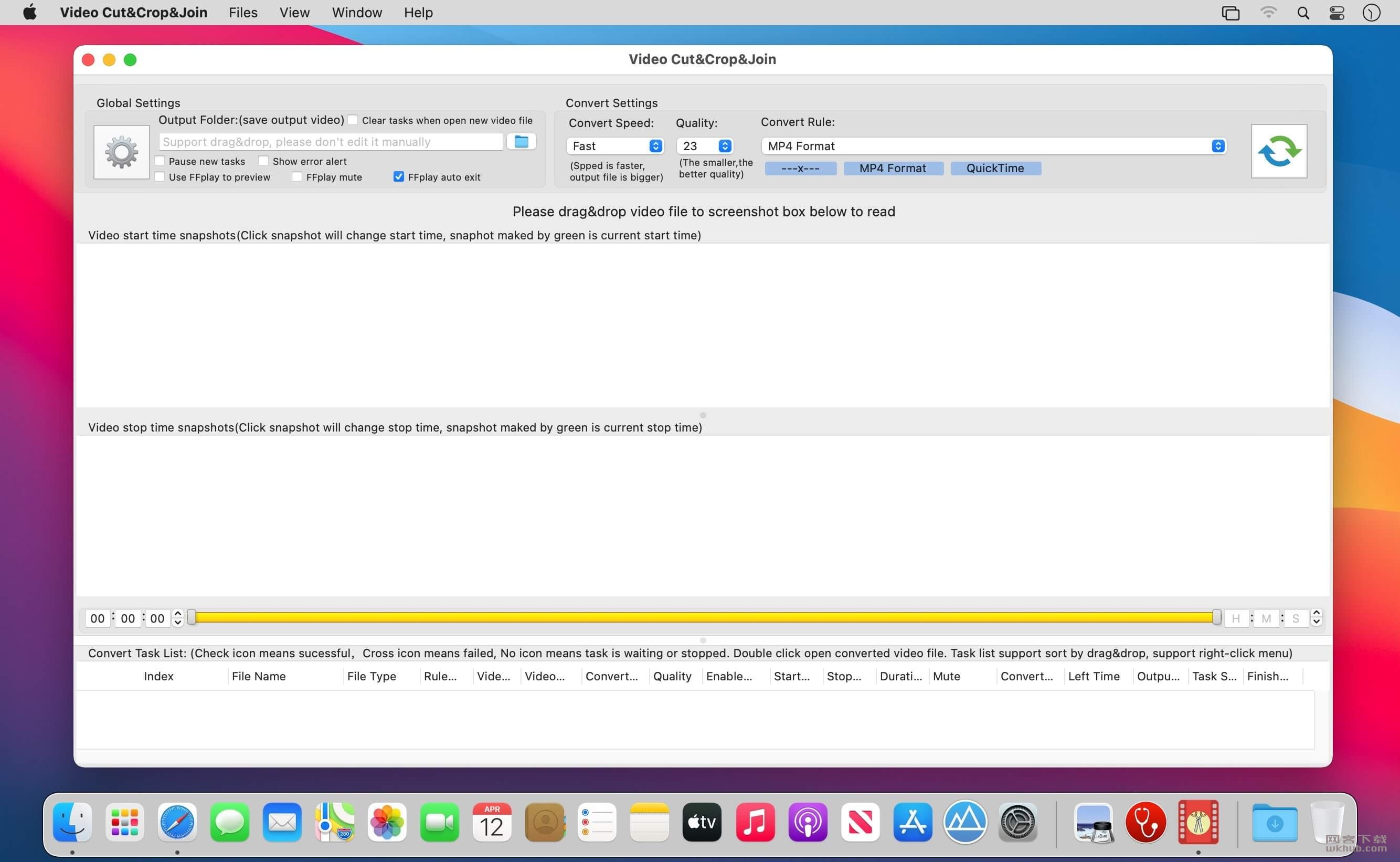
声明:本站所有文章,如无特殊说明或标注,均为本站原创发布。任何个人或组织,在未征得本站同意时,禁止复制、盗用、采集、发布本站内容到任何网站、书籍等各类媒体平台。如若本站内容侵犯了原著者的合法权益,可联系我们进行处理。